在使用 coreldraw 2020 进行图形设计时,绘制圆角矩形是经常遇到的需求。本文将由 php小编苹果为您详细介绍 coreldraw 2020 中绘制圆角矩形的方法,帮助您轻松掌握这一实用技巧。通过阅读下文,您将了解如何使用不同的工具和设置创建各种圆角矩形,从而提升您的设计效率。
1.首先第一步我们打开软件之后,在软件界面的左上角找到文件选项并点击,点击之后在出现的选项中选择新建画板,如下图所示。
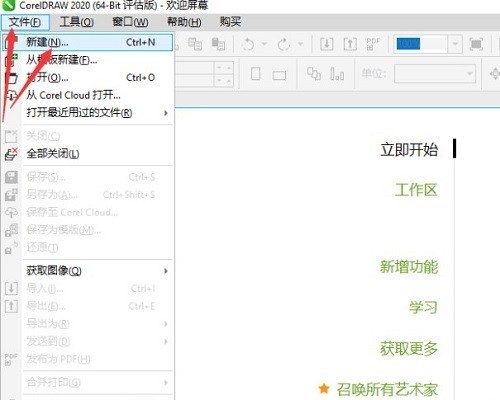
2.画板新建完成之后,在界面的左边工具图标中,找到画矩形的工具,选中之后先在画板上画出一个矩形,如下图所示。
3. 画出矩形之后,在界面左上角点选选择形状工具,点击图标之后在出现的菜单中选择形状选项即可,如下图所示。 [插入图片参考] 在菜单中选择矩形选项后,你可以在画布中选择形状选项,即可,如下图所示。
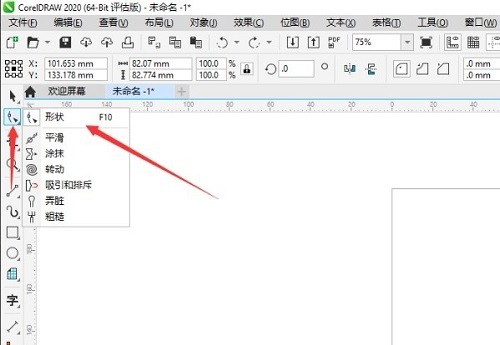
4.选择这个形状工具之后,在画出的矩形界面中任意点击四个角中的一个角,点击即可出现圆角效果,如下图所示。
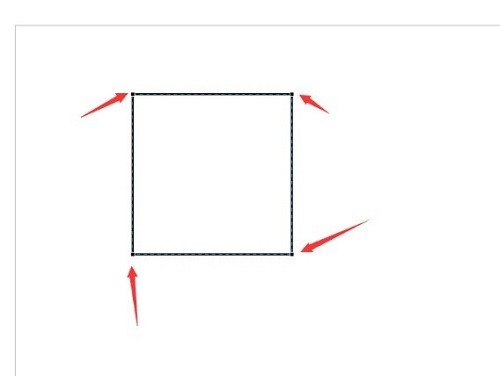
5.点击之后在出现的圆角效果中,我们根据自己的需求来调整圆角的角度,鼠标左键点击拖动即可进行调整,如下图所示。
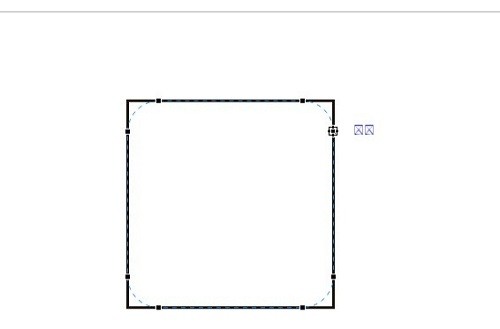
6.最后圆角效果就制作完成了,我们还可以在界面的右边找到颜色图标给圆角矩形进行颜色的填充,如下图所示。
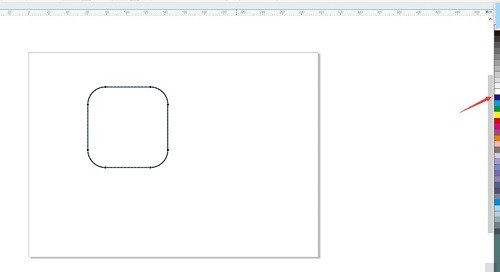
以上就是CorelDraw2020怎么绘制圆角矩形_CorelDraw2020绘制圆角矩形的方法的详细内容,更多请关注php中文网其它相关文章!

每个人都需要一台速度更快、更稳定的 PC。随着时间的推移,垃圾文件、旧注册表数据和不必要的后台进程会占用资源并降低性能。幸运的是,许多工具可以让 Windows 保持平稳运行。

Copyright 2014-2025 https://www.php.cn/ All Rights Reserved | php.cn | 湘ICP备2023035733号